Tkinter colorchooser askcolor()方法
在tkinter模块内的colorchooser模块内有askcolor( )方法,这个方法可以开启“色彩”对话框,我们可以很方便地在此对话框中选择色彩。
示例1
使用开启“色彩”对话框的方式重新设计ch9_4.py程序。
from tkinter import *
from tkinter.colorchooser import *
def bgUpdade():
''' 更改窗口背景颜色 '''
myColor = askcolor() # 列出色彩对话框
print(type(myColor),myColor) # 打印传递回来的值
root.config(bg=myColor[1]) # 设置窗口背景颜色
root = Tk()
root.title("apidemos.com")
root.geometry("360x240")
btn = Button(root,text="Select Color",command=bgUpdade)
btn.pack(pady=5)
root.mainloop()输出:
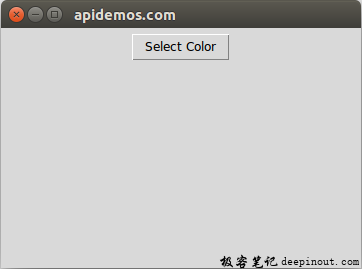
当单击Select Color按钮后可以看到下方右图Color对话框。
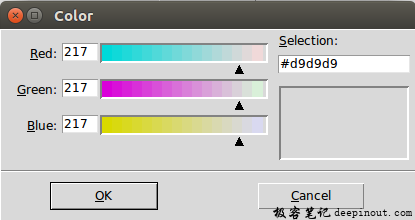
单击右图中OK按钮可以得到下列结果。
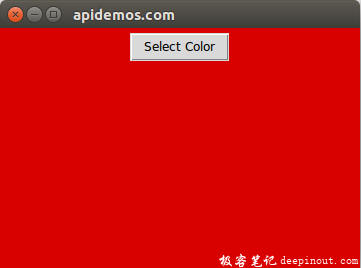
上述第6行askcolor( )方法开启Color对话框,选择好色彩后,再单击“确定”按钮后,传回值给myColor。第8行又将所传回的值myColor使用Python Shell窗口打印,可以传回下列数据。

上述传回值的数据类型是元组,这个元组中有两个元素,索引0的元素也是元组,这个元素中含有三个数据,分别是RGB的色彩值。索引1的元素是16位的色彩字符串。我们可以使用色彩字符串设置窗口的背景颜色。
 极客笔记
极客笔记